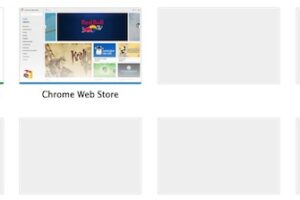Comment réinstaller OS X avec récupération d'Internet sur un Mac

Dans de rares cas, il peut être nécessaire de réinstaller OS X sur un Mac. Cette opération est assez facile car tous les Macs modernes sont équipés de la fonction de récupération sur Internet d'OS X, qui permet de réinstaller OS X par un mode de type netboot accessible depuis Internet plutôt que depuis un disque local. Cette fonction est utile si vous devez réinstaller Mac OS X, que ce soit pour le plaisir, parce que quelque chose a vraiment déraillé ou parce que vous devez remplacer le logiciel système pour une autre raison.
Pour être clair, nous allons nous concentrer ici sur la récupération sur Internet, mais il existe en fait deux modes de récupération du système ; l'un est basé sur une partition de disque de récupération locale, et l'autre est appelé récupération sur Internet, ce dernier étant déclenché si le Mac n'a pas de partition de récupération trouvée ou s'il est démarré directement comme indiqué dans cette présentation. Les deux modes de récupération vous permettent de réinstaller OS X, mais la version d'OS X installée sur le Mac sera différente selon le type de mode de récupération utilisé. Plus précisément, la partition Recovery HD réinstallera la version la plus récente d'OS X qui est actuellement installée sur le Mac, tandis que Internet Recover réinstallera la version d'OS X qui était à l'origine fournie avec le Mac. Cette différence dans le fonctionnement des deux fonctions signifie que vous pourriez théoriquement utiliser Internet Recovery pour rétrograder OS X vers la version livrée avec le Mac, bien qu'il y ait de meilleures façons de le faire si vous avez une sauvegarde Time Machine de la version précédente d'OS X à portée de main.
Remarque : la réinstallation d'OS X n'est généralement nécessaire que lorsque le logiciel du système Mac présente un problème grave et que l'ordinateur ne fonctionne pas comme il le devrait. N'essayez pas d'utiliser le mode de récupération pour la réinstallation à moins d'avoir effectué au préalable une sauvegarde complète de vos fichiers importants, car le fait de le faire sans sauvegarde peut entraîner une perte irréversible de fichiers. Vous pouvez toujours commencer une sauvegarde avec Time Machine avant si vous en avez besoin. Ce guide va simplement couvrir la façon de démarrer une réinstallation d'OS X avec le mode de récupération, et non les autres options disponibles lors du démarrage en mode de récupération.
Réinstaller OS X sur un Mac en utilisant la récupération sur Internet
La récupération sur Internet nécessite un accès à Internet, ce qui est peut-être un peu évident, mais il convient de le mentionner car si le Mac est incapable de se connecter à un réseau, il ne pourra pas télécharger le système d'exploitation. Dans la mesure du possible, vous devriez sauvegarder le Mac avec Time Machine avant de tenter cette opération.
Vous pouvez lancer le processus de réinstallation de la récupération sur Internet soit à partir d'un Mac éteint, soit en redémarrant le Mac. Ce processus sera le même sur tout nouveau Mac, qu'il s'agisse d'un iMac, d'un MacBook Pro, d'un MacBook Air, etc :
- Immédiatement après avoir entendu le carillon de démarrage du Mac, maintenez la touche Commande+Option+R enfoncée - si vous voyez le logo Apple, vous avez attendu trop longtemps et devez redémarrer et réessayer*
- OPTIONNEL : Vous pouvez ou non voir une option pour rejoindre un réseau wi-fi, cela dépend si le Mac peut ou non accéder aux réseaux sauvegardés à partir d'OS X
- Lorsque vous voyez l'icône d'un globe terrestre qui tourne, le mode de récupération sur Internet a été entré avec un message indiquant que cela peut prendre un certain temps, une barre de progression apparaît au fur et à mesure du téléchargement des fonctions de récupération
- Une fois le téléchargement terminé, vous verrez l'écran familier "Utilitaires OS X", choisissez "Réinstaller OS X" pour commencer le processus de réinstallation du système d'exploitation Mac
- Sélectionnez la destination et effectuez la réinstallation (ou l'installation) d'OS X comme d'habitude
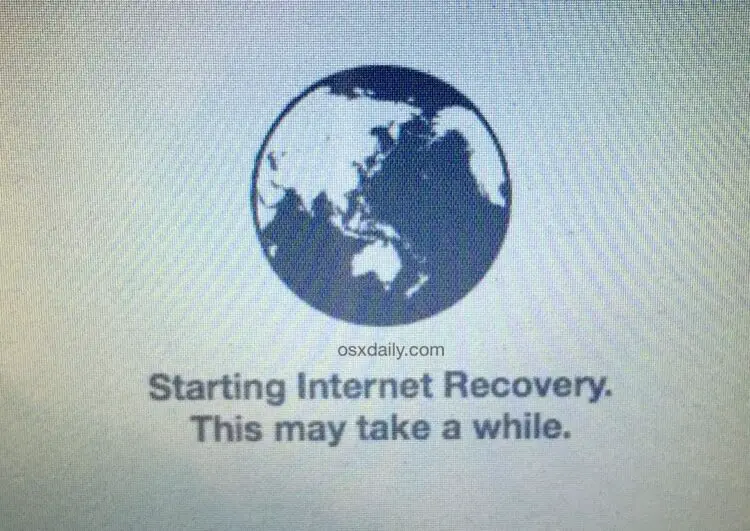
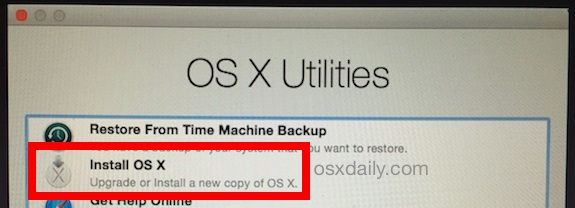
Vous remarquerez que la version d'OS X qui peut être réinstallée de cette manière est indiquée dans l'icône ou répertoriée sous l'option "Réinstaller OS X", et que cette version correspondra à la version d'OS X préinstallée sur le Mac. Par exemple, si le Mac est livré avec OS X Mavericks mais qu'il fonctionne maintenant avec OS X Yosemite, alors OS X Mavericks sera la version qui se réinstalle par le processus de réinstallation de la récupération sur Internet.
Pour les Macs qui n'ont pas encore de système d'exploitation trouvé ou installé, l'option s'affichera comme "Installer OS X" plutôt que "Réinstaller OS X".
L'installation et la réinstallation d'OS X par le biais de la récupération sur Internet est assez facile, mais sachez que comme tout vient des serveurs Apple, cela peut prendre un certain temps car les fonctionnalités de restauration du système sont téléchargées localement, et ensuite la version d'OS X à installer est également téléchargée localement.
Lorsque l'installation d'OS X est terminée sur le Mac, il démarre dans une nouvelle installation du logiciel système OS X.
Notez que si vous réinstallez OS X pour essayer de réparer une installation de système d'exploitation très abîmée, il est préférable d'effectuer une installation vraiment propre du logiciel système en formatant le disque et en installant OS X sur celui-ci (ou sur un autre disque). Si vous souhaitez suivre cette voie, vous pouvez vous renseigner sur l'installation propre d'OS X Yosemite, ou l'installation propre d'OS X Mavericks, qui sont toutes deux mieux réalisées à partir d'un lecteur de démarrage séparé ou d'un installateur USB amorçable.
* Vous pouvez également utiliser Command+R pour démarrer en mode de récupération, les anciens modèles de Mac qui ne prennent pas en charge la récupération par Internet devront le faire. Notez que les Macs plus récents qui ont les deux options peuvent choisir l'une ou l'autre, ou ils peuvent sauter le lecteur de récupération et aller directement dans la récupération Internet en utilisant le raccourci de démarrage Commande+Option+R.